구글 음성 입력 사용법
구글 음성 입력, 들어보셨죠? 요즘 많은 사람들이 이 기능 덕분에 문서 작업을 훨씬 수월하게 하고 있어요. 오늘은 구글 음성 입력을 어떻게 활성화하고, 어떤 꿀팁들이 있는지 알아보려고 해요. 정말 편리한 기능이라 한 번 써보면 좋을 것 같아요.

1. 활성화 방법과 기본 설정
구글 음성 입력을 사용하려면 먼저 몇 가지 설정이 필요해요. 안드로이드폰을 쓰신다면, 설정으로 가서 언어 및 입력 옵션에서 Google 음성 입력을 찾아서 설정해 주세요. 여기서 원하는 언어를 선택하고 비속어 차단 같은 옵션도 조정할 수 있어요.
구글 문서를 사용할 때는 도구 메뉴에서 ‘음성 입력’을 선택하고 마이크 버튼을 클릭하면 바로 시작할 수 있습니다. 이때 언어를 선택하는 옵션이 나오니, 원하는 언어로 바꿔주면 됩니다.
2. 음질과 발음의 중요성
구글 음성 입력에서 가장 중요한 건 바로 음질과 발음이에요. 좋은 음질이 아니면 인식률이 확 떨어질 수 있거든요. 스마트폰은 가까이에 두고, 가능하면 녹음기를 사용하는 것도 추천해요. 발음도 명확해야 정확하게 인식되니까, 방송용처럼 또렷하게 말해 주는 게 좋아요. 이렇게 하면 인식률이 90%까지 올라갈 수 있어요.
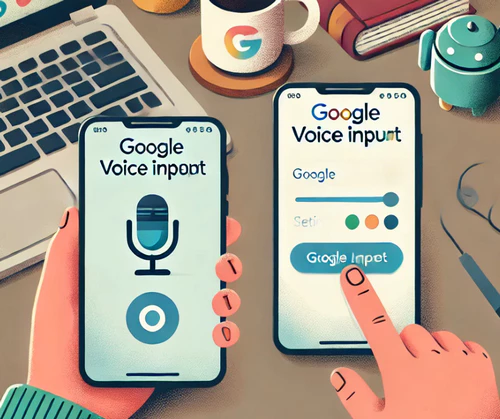
3. 말하는 속도와 언어 선택
말하는 속도도 놓치지 말아야 할 포인트예요. 일정한 속도로 말하는 게 인식률에 큰 도움이 되거든요. 너무 빠르거나 느리면 오히려 오류가 생길 수 있으니 자연스럽게 말해 주세요.
그리고 구글 음성 입력은 다양한 언어를 지원합니다! 한국어는 물론 영어, 중국어, 일본어 등 여러 언어를 자유롭게 선택할 수 있어 외국어 연습에도 유용하답니다.
4. 구두점 추가와 오프라인 사용
영어로 문서를 작성할 때는 구두점을 추가하는 것도 가능합니다. “comma”나 “period”라고 말하면 자동으로 해당 구두점이 삽입돼요. 이 기능 덕분에 문서 작성할 때 훨씬 편리하죠.
더불어 일부 언어는 오프라인에서도 사용할 수 있어요! 설정에서 오프라인 음성 인식을 다운로드하면 인터넷 없이도 이용 가능하답니다. 하지만 오프라인 모드에서는 사전에 포함된 단어만 사용할 수 있으니 참고하세요.
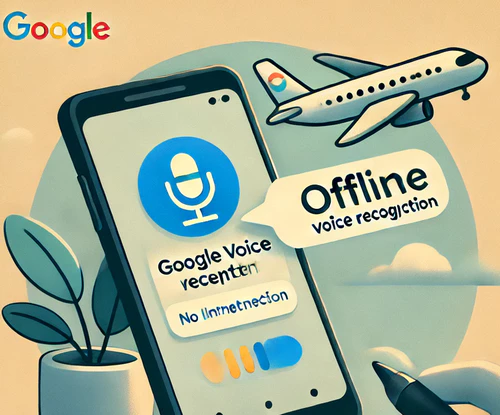
5. 장점과 단점
구글 음성 입력의 장점은 정말 많아요! 키보드 없이도 문서를 작성할 수 있고, 회의록 같은 걸 쉽게 남길 수도 있죠. 손목이나 손가락이 아플 때 특히 유용하고, 다양한 언어 지원 덕분에 외국어 연습에도 큰 도움이 돼요.
하지만 단점도 존재해요. 검토하지 않으면 이상한 단어나 문장 부호가 잘못 들어갈 수 있으니 꼭 작성 후에는 확인해야 해요.
결론
결론적으로 구글 음성 입력은 특별한 서비스입니다. 음질과 발음, 그리고 말하는 속도를 잘 관리하면 더욱 효율적으로 사용할 수 있습니다. 특히 오프라인 기능이나 구두점 추가는 편리함을 더해 주죠.
이번에 소개한 꿀팁들을 활용해서 구글 음성 입력을 한층 더 잘 써보세요! 혹시 궁금한 점이나 추가적인 팁이 있다면 댓글로 남겨주시면 좋겠어요. 여러분의 의견 기다릴게요.
FAQ
구글 음성 입력은 무료로 사용할 수 있나요?
네, 구글 음성 입력은 무료로 제공되는 서비스입니다. 구글 문서 도구나 안드로이드 기기에서 기본 제공되며, 추가 요금 없이 사용할 수 있습니다.
구글 음성 입력에서 지원되는 언어는 몇 가지인가요?
구글 음성 입력은 전 세계적으로 약 120개 이상의 언어와 방언을 지원합니다. 한국어, 영어, 중국어, 일본어 등 주요 언어는 물론이고, 지역 방언도 포함되어 있습니다.
구글 음성 입력의 오프라인 사용은 어떻게 설정하나요?
오프라인 사용을 설정하려면, 안드로이드 기기에서 설정으로 이동해 “언어 및 입력” > “Google 음성 입력” > “오프라인 음성 인식”을 선택하세요. 여기서 원하는 언어의 데이터를 다운로드하면 인터넷 없이도 음성 입력을 사용할 수 있습니다.